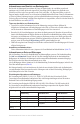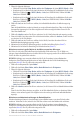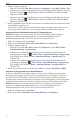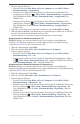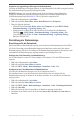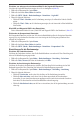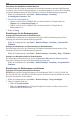Operation Manual
Benutzerhandbuch für Plotter der Serie GPSMAP
®
6000/7000 91
Radar
Anpassen von gegenseitigen Störungen im Radarbildschirm
Sie können die Darstellung von Störungen anpassen, die durch Radarquellen in der Nähe hervorgerufen werden.
Die Standardeinstellung für gegenseitige Störungen lautet Ein.
HINWEIS:
Abhängig vom verwendeten Radar wird die für die Verwendung in einem Radarmodus
kongurierte Einstellung für gegenseitige Störungen möglicherweise auf andere Radarmodi oder auf
die Radarüberlagerung angewendet (Seite 85). Dies ist jedoch nicht zwingend der Fall.
1. Wählen Sie im Hauptmenü die Option
Radar.
2. Wählen Sie den Modus
Fahrt, Hafen, Auf See, Duale Reichweite oder Wachposten.
3. Führen Sie folgenden Schritt aus:
Wählen Sie für die Modi Fahrt, Hafen, Auf See oder Wachposten die Option MENU (Menü) >
Rauschunterdrückung > Gegenseitige Störung > Ein.
Kongurieren Sie im Modus für die duale Reichweite die Einstellung für beide Bildschirme.
Wählen Sie > MENU (Menü) > Rauschunterdrückung > Gegenseitige Störung > Ein
(Serie GPSMAP 6000). Wählen Sie
Links > Rauschunterdrückung > Gegenseitige Störung >
Ein (Serie GPSMAP 7000).
Darstellung der Radaranzeige
Einstellungen für die Datenleiste
Datenleisten können in allen Radarmodi angezeigt werden und bieten Echtzeitinformationen auf einen Blick.
Alle für die Verwendung in einem Radarmodus kongurierten Datenleisten werden auch in allen anderen
Radarmodi angezeigt. Alle für die Verwendung auf der Radarüberlagerung kongurierten Datenleisten werden
ausschließlich in der Radarüberlagerung angezeigt und müssen separat konguriert werden.
Anzeigen der Fahrt-Datenleiste im Radarbildschirm
Auf der Fahrt-Datenleiste werden GPS-Geschwindigkeit, GPS-Steuerkurs, Tiefe und GPS-Positionsdaten
angezeigt.
1. Wählen Sie im Hauptmenü die Option
Radar.
2. Wählen Sie den Modus
Fahrt, Hafen oder Auf See.
3. Wählen Sie
MENU (Menü) > Radareinstellungen > Datenleisten > Fahrt > Ein.
Kongurieren der Fahrt-Datenleiste im Radarbildschirm
Sie sollten die Fahrt-Datenleiste anzeigen, bevor Sie sie kongurieren (Seite 91).
Die Fahrt-Datenleiste ist in vier Bereiche unterteilt. Jeder Bereich wird in einer anderen Ecke des
Radarbildschirms angezeigt. Sie können die Art der Daten auswählen, die in jedem Bereich der Datenleiste
angezeigt werden.
1. Wählen Sie im Hauptmenü die Option
Radar.
2. Wählen Sie den Modus
Fahrt, Hafen oder Auf See.
3. Wählen Sie
MENU (Menü) > Radareinstellungen > Datenleisten > Fahrt > Einstellungen Datenleiste.
4. Wählen Sie
Oben links.
5. Wählen Sie die Art der Daten, die oben links in der Datenleiste angezeigt werden sollen.
6. Wiederholen Sie die Schritte 4 und 5 für die Bereiche
Oben rechts, Unten links und Unten rechts der
Datenleiste.
•
•